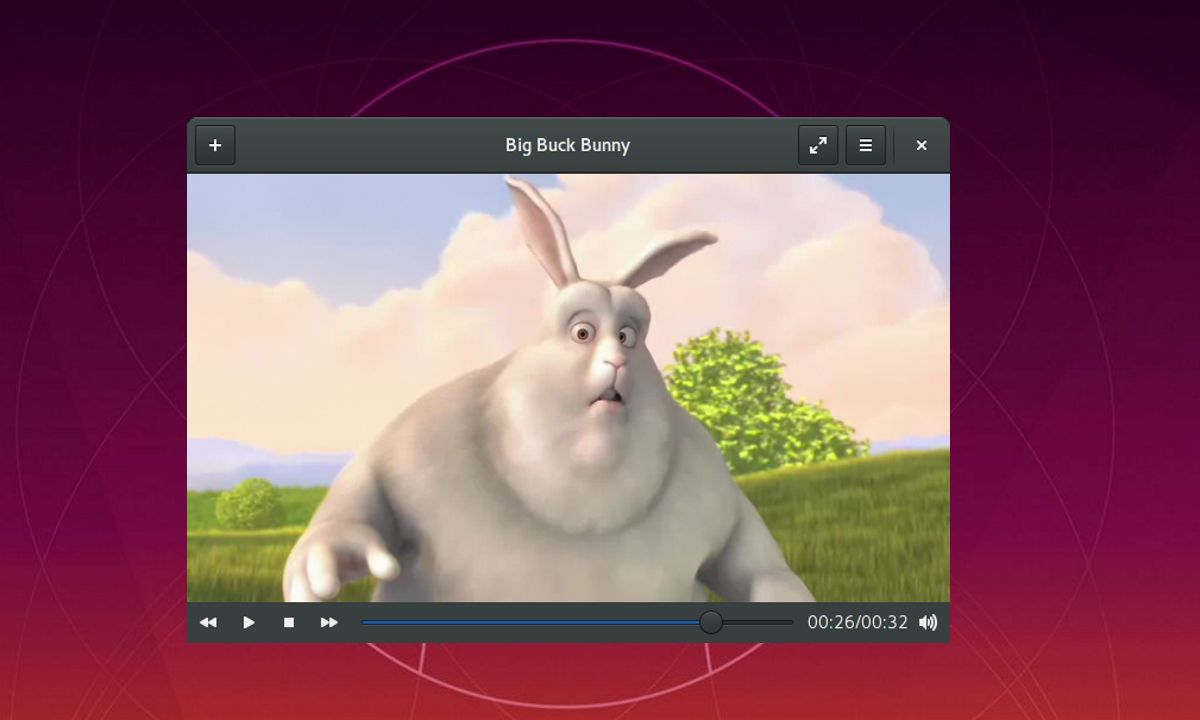
اشتهر مشغل Gnome MPV بهأو جزء من مجتمع جنوم ، منذ كونها واجهة GTK لـ mpv جعل من السهل على العديد من المستخدمين استخدام مشغل فيديو CLI الممتاز هذا الذي حدث لاحقًا (خلال هذا العام) لتغيير اسمه إلى السيلولويد.
التي اختار مطورو توزيعة Linux Mint الاسم ليتم دمجه في النظام بدلاً من VLC و Xplayer ، بدءًا من Linux Mint 19.3. منذ ذلك الحين ، اتخذ مطورو Ubuntu MATE قرارًا مشابهًا.
تمت مناقشة هذا بالفعل هنا على المدونة (يمكنك التحقق من المنشور في الرابط التالي). يتفاعل السيلولويد مع mpv من خلال واجهة برمجة تطبيقات العميل التي تم تصديرها بواسطة libmpv ويوفر الوصول إلى إمكانيات تشغيل mpv.
يأتي مع اختصارات لوحة المفاتيح وقائمة التشغيل المخفية ودعم السحب والإفلات، ودعم واجهة MPRIS D-Bus ، ودعم Wayland ، وخيار قابل للتكوين مع دعم إضافي لخيار MPV. تم إصداره بموجب رخصة جنو العمومية العامة.
تم إصدار نسخة جديدة من Celluloid 0.18 مؤخرًا ، من بين التغييرات المضافة ، يبرز ما يلي:
- تمت إضافة عنصر القائمة لفتح الأقراص.
- تم تنفيذ دعم لإظهار أو إخفاء زخارف النوافذ باستخدام خيار "mpv –border".
- في وضع الإطارات ، يتم توفير إخفاء المؤشر تلقائيًا عندما تكون النافذة المنبثقة للتحكم في مستوى الصوت مفتوحة.
- تمت إضافة واجهة الترجمة إلى الأوكرانية.
- تم إصلاح الانحدار الذي ظهر من MPV 0.30 وتسبب في تعطل المشغل عند النقر فوق الزر "قائمة".
كيفية تثبيت السيليلويد على أوبونتو ومشتقاته؟
بالنسبة لأولئك المهتمين بالقدرة على تثبيت مشغل الفيديو هذا على أنظمتهم ، يجب أن يعلموا أنه متاح في حزمة Flatpak. لذلك ، من أجل تثبيت Celluloid بهذه الطريقة ، من الضروري أن يكون لديك دعم Flatpak مثبتًا على نظامك.
الآن من أجل تثبيت السيليلويد ، فقط افتح المحطة (يمكنك فتحه باستخدام مجموعة المفاتيح Ctrl + Alt + T) وفيه ستكتب الأمر التالي:
flatpak install flathub io.github.celluloid_player.Celluloid
أثناء التثبيت ، سيطلب منا تأكيد التثبيت. للقيام بذلك ، ما عليك سوى كتابة "y" واضغط على مفتاح Enter لتأكيد التثبيت.
من ناحية أخرى ، إذا كان لديك بالفعل إصدار سابق من السيلولويد مثبتة على نظامك يمكنك تحديث المشغل الخاص بك تنفيذ الأمر التالي في الجهاز:
flatpak update
عند تشغيل هذا ، لن يتم العثور على تحديث Celluloid وتثبيته فحسب ، بل سيتم أيضًا العثور على جميع التطبيقات التي قمت بتثبيتها من خلال Flatpak.
بمجرد الانتهاء من التثبيت على النظام ، يمكنك تشغيل المشغل بالبحث عن المشغل الخاص به في قائمة التطبيق. في حالة عدم تمكنهم من العثور على المشغل أو يفضلون التشغيل من الجهاز ، يمكنهم القيام بذلك عن طريق كتابة:
flatpak run io.github.celluloid_player.Celluloid
يحتوي السيلولويد على خيار القدرة على التهيئة باستخدام مربع حوار التفضيلات والتي يمكن أن نجدها من خلال عنصر القائمة «تفضيلات».
هنا يمكن ضبط خيارات التكوين الإضافية من ملف خارجي باستخدام نفس بناء الجملة مثل mpv في ملف mpv.conf. يجب تحديد الملف وتمكينه في مربع حوار التفضيلات في قسم "إعدادات MPV".
يمكن أيضًا تكوين الخيارات باستخدام مربع نص "خيارات MPV الإضافية" في مربع حوار التفضيلات. الصيغة المستخدمة هي نفسها خيارات سطر أوامر mpv.
نقطة أخرى مهمة لاستخدام Celluloid هي أن قائمة التشغيل مخفية بشكل افتراضي. لعرض قائمة التشغيل ، يجب أن نضغط على عنصر القائمة «قائمة التشغيل »أو اضغط F9.
إلى جانب ذلك لإعادة إنتاج عنصر في Celluloid ، يمكننا القيام بذلك عن طريق سحب الملف داخل المشغل ، من سطر الأوامر (MPV) أو باستخدام خيار "فتح الموقع"
كيفية إلغاء تثبيت السيليلويد؟
أخيرًا ، إذا كنت تريد إزالة هذا المشغل من نظامك لأي سبب من الأسباب ، فيمكنك القيام بذلك بكل بساطة ، ما عليك سوى فتح Terminal وفيه ستكتب الأمر التالي:
flatpak uninstall io.github.celluloid_player.Celluloid
المستودع أو حزم deb لتثبيت البرنامج ؟؟؟
https://launchpad.net/~xuzhen666/+archive/ubuntu/gnome-mpv